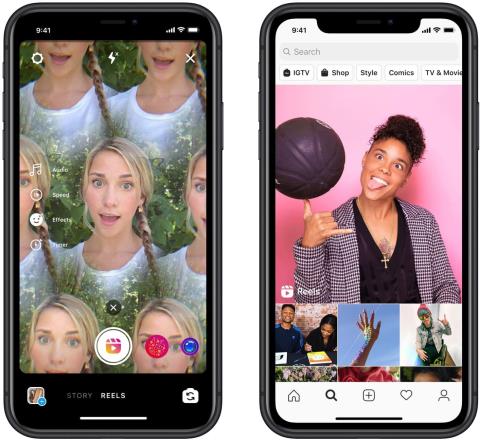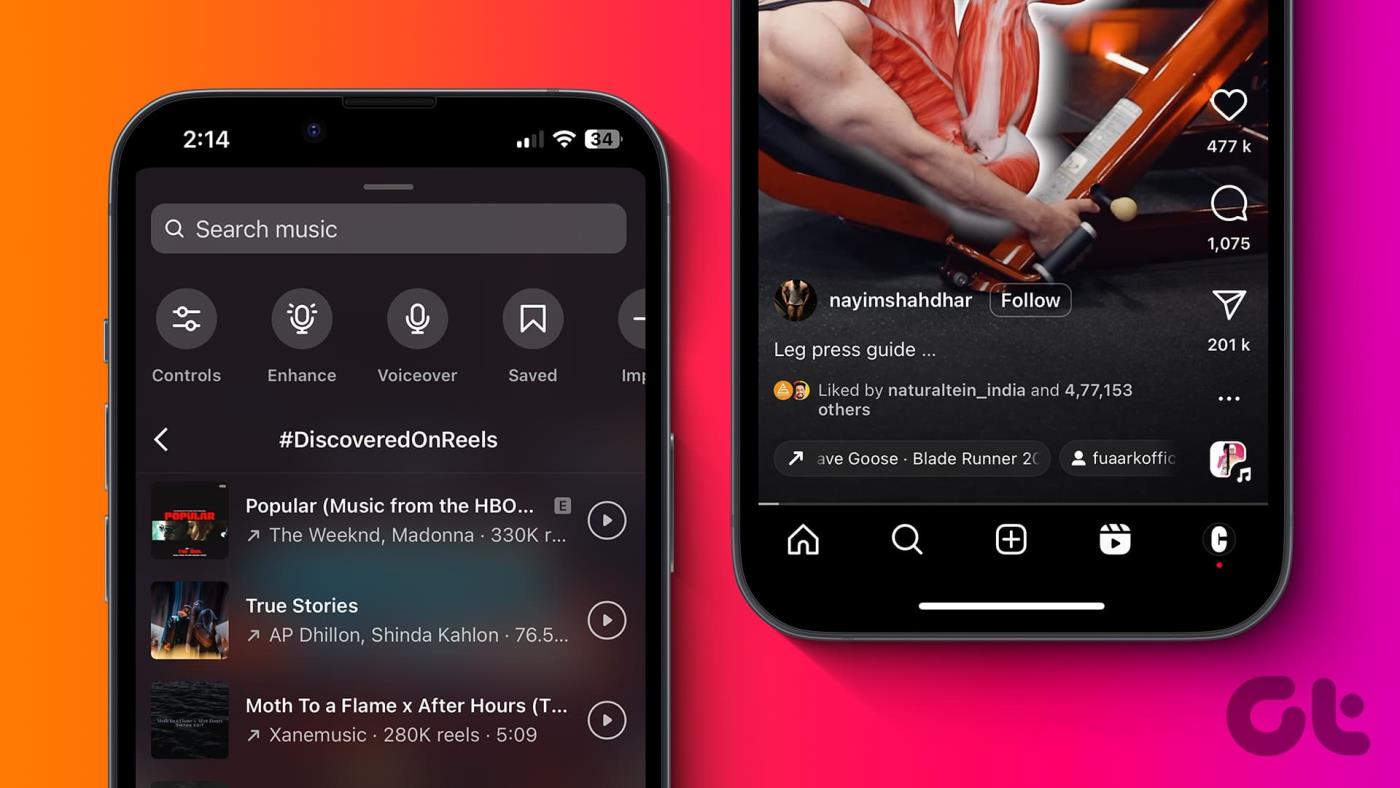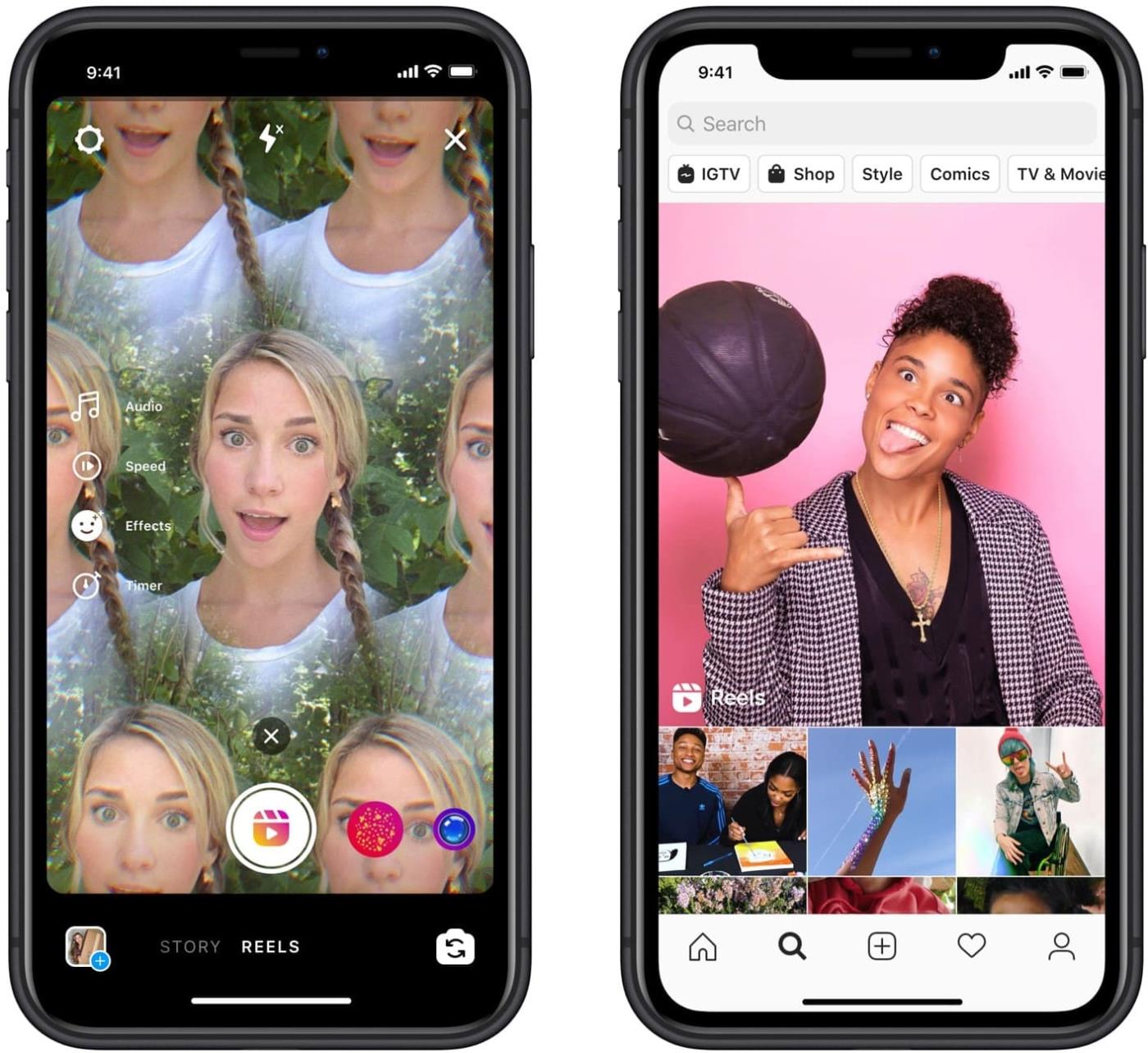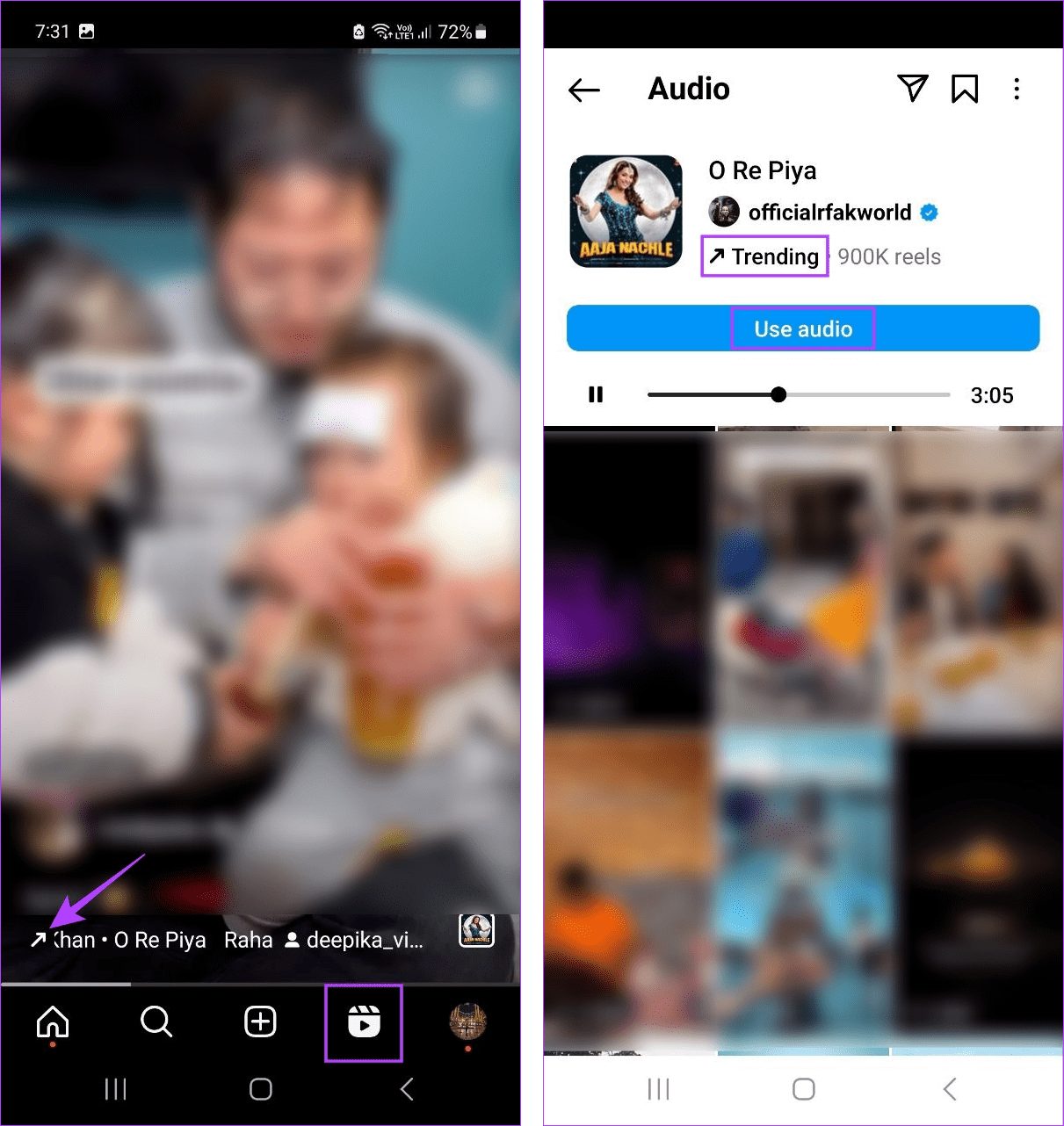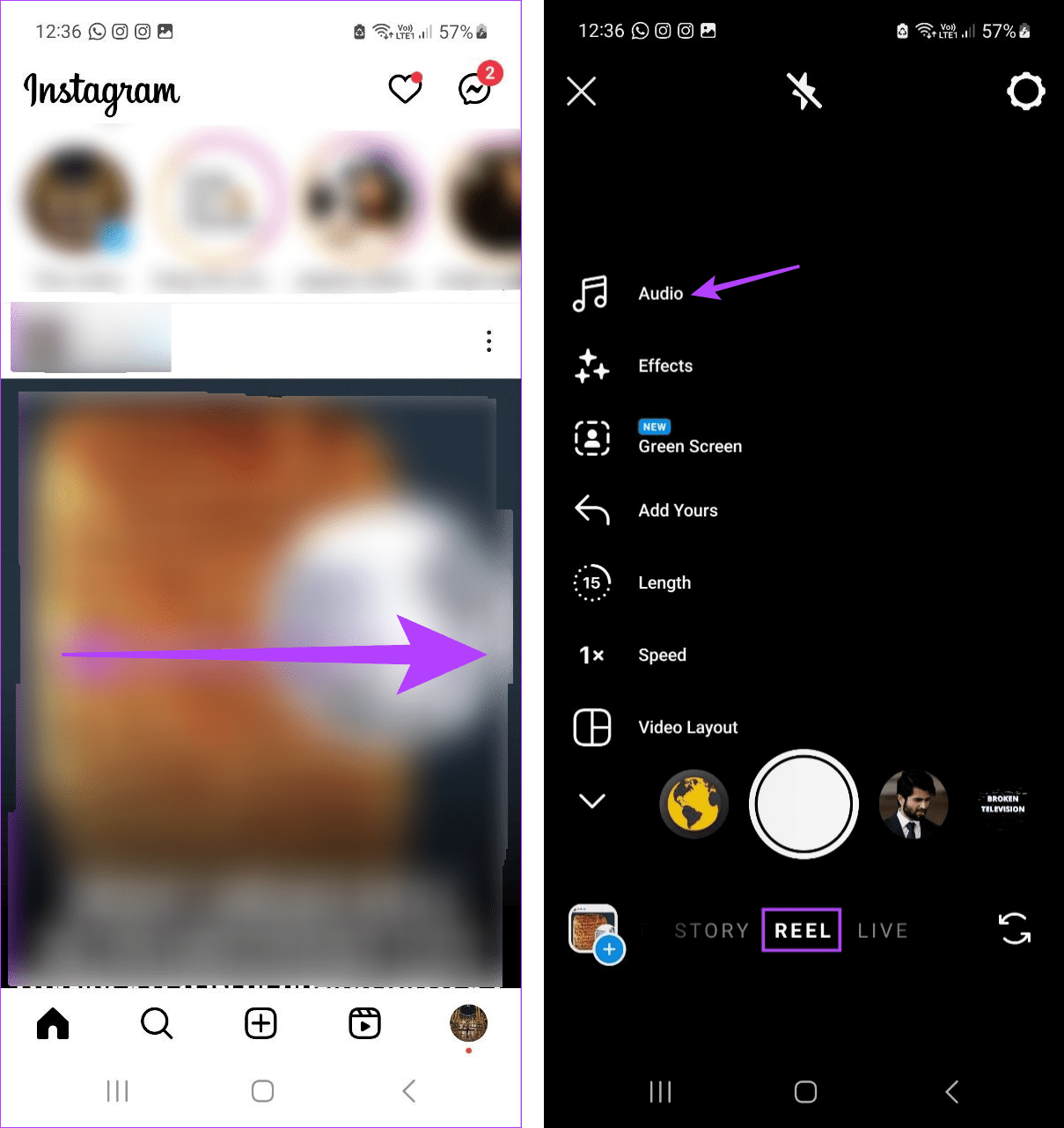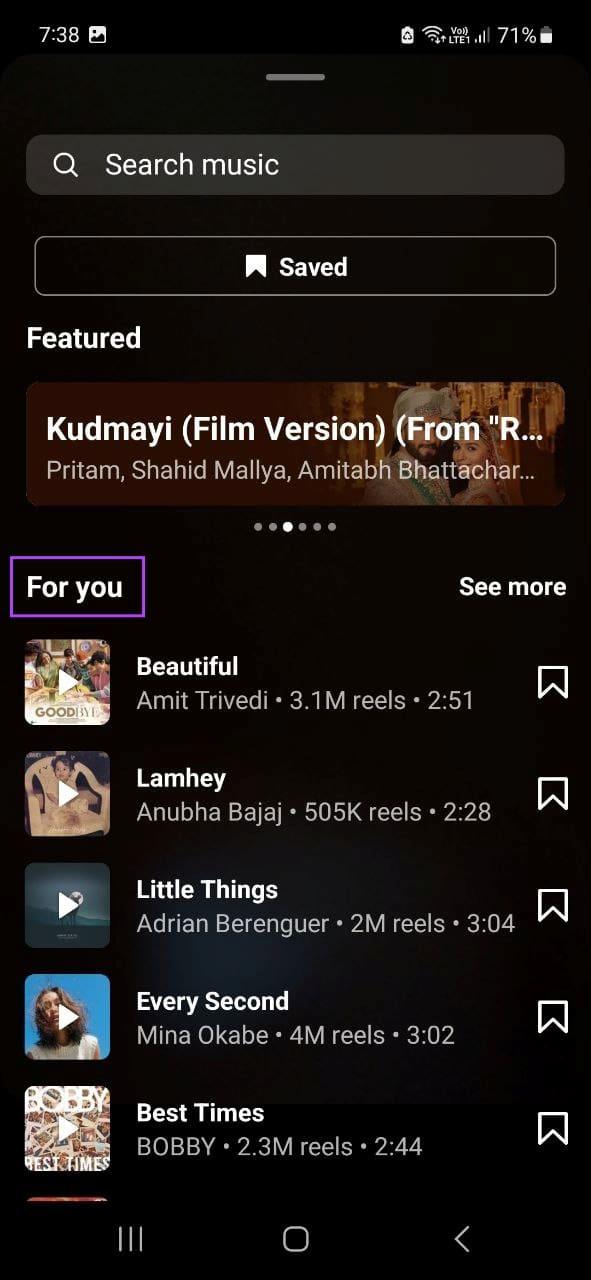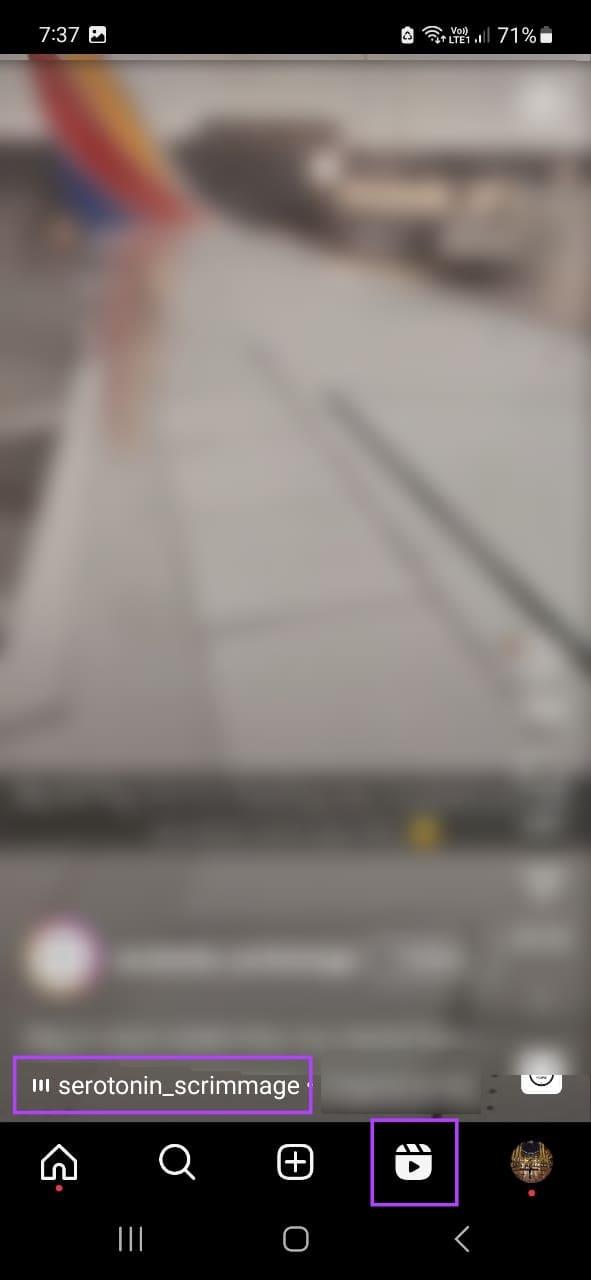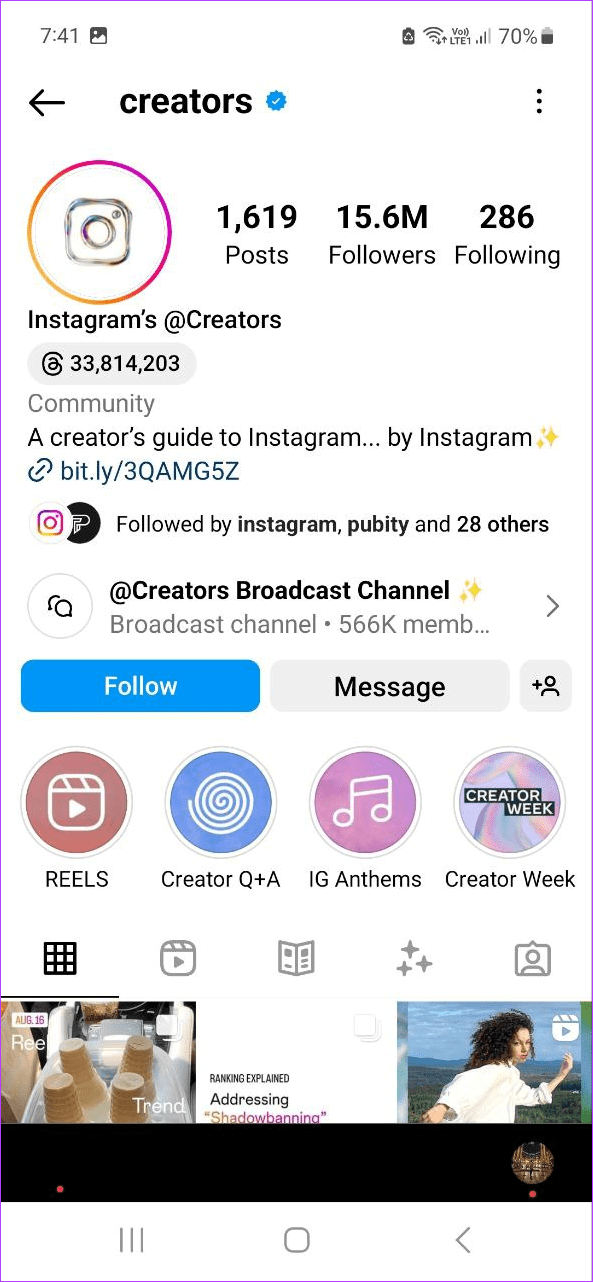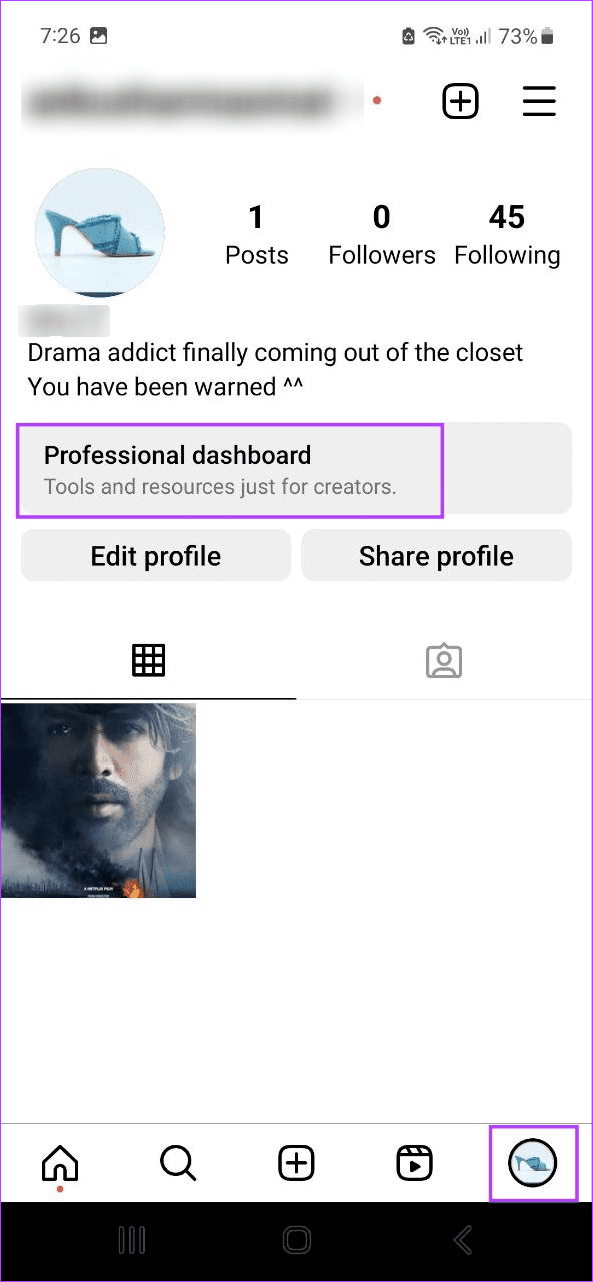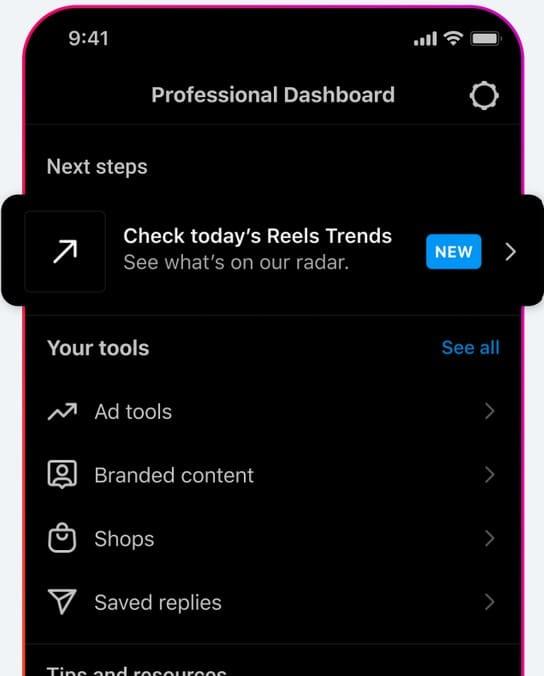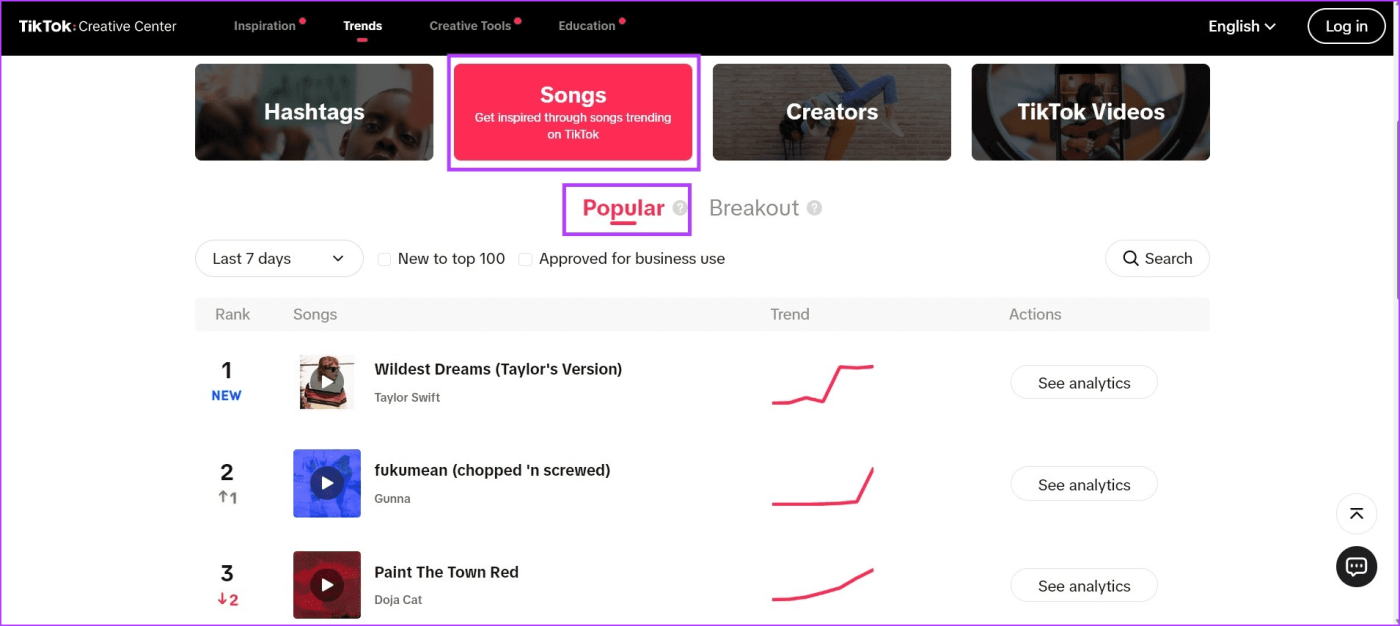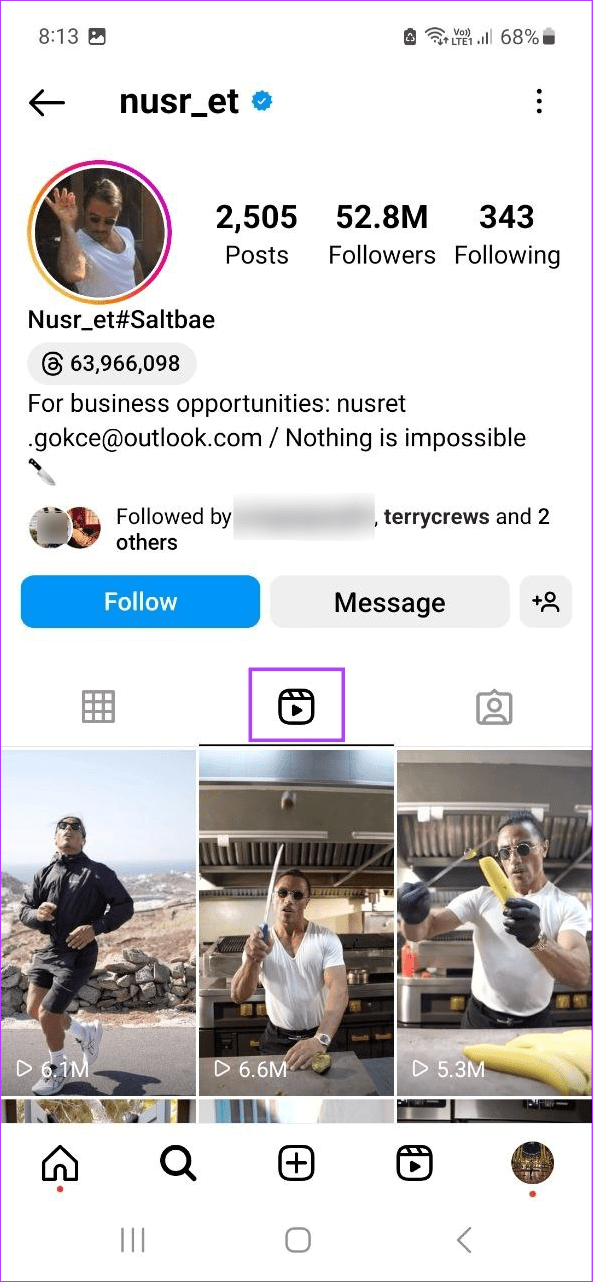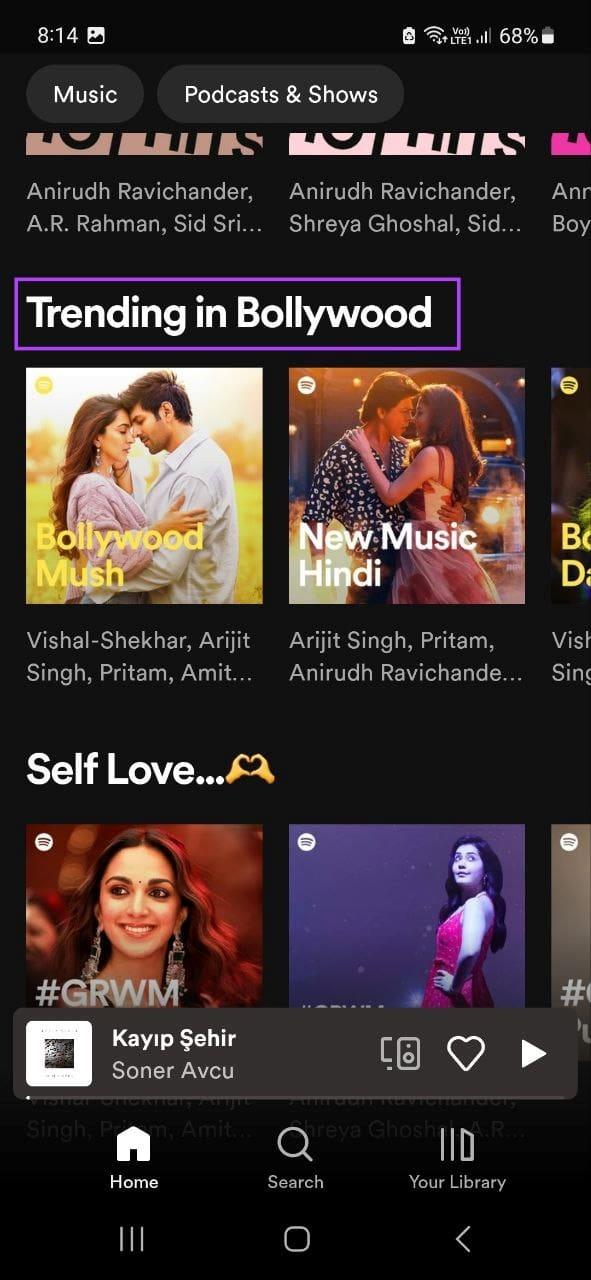Instagram に切り替えるユーザーが増えているため、そのアルゴリズムがどのように機能するかを理解することが非常に重要になっています。アカウントを成長させるためのハッキングや未確認の方法がオンラインにたくさんありますが、Instagram でトレンドのオーディオを見つけてリールで使用するとうまくいくかもしれません。
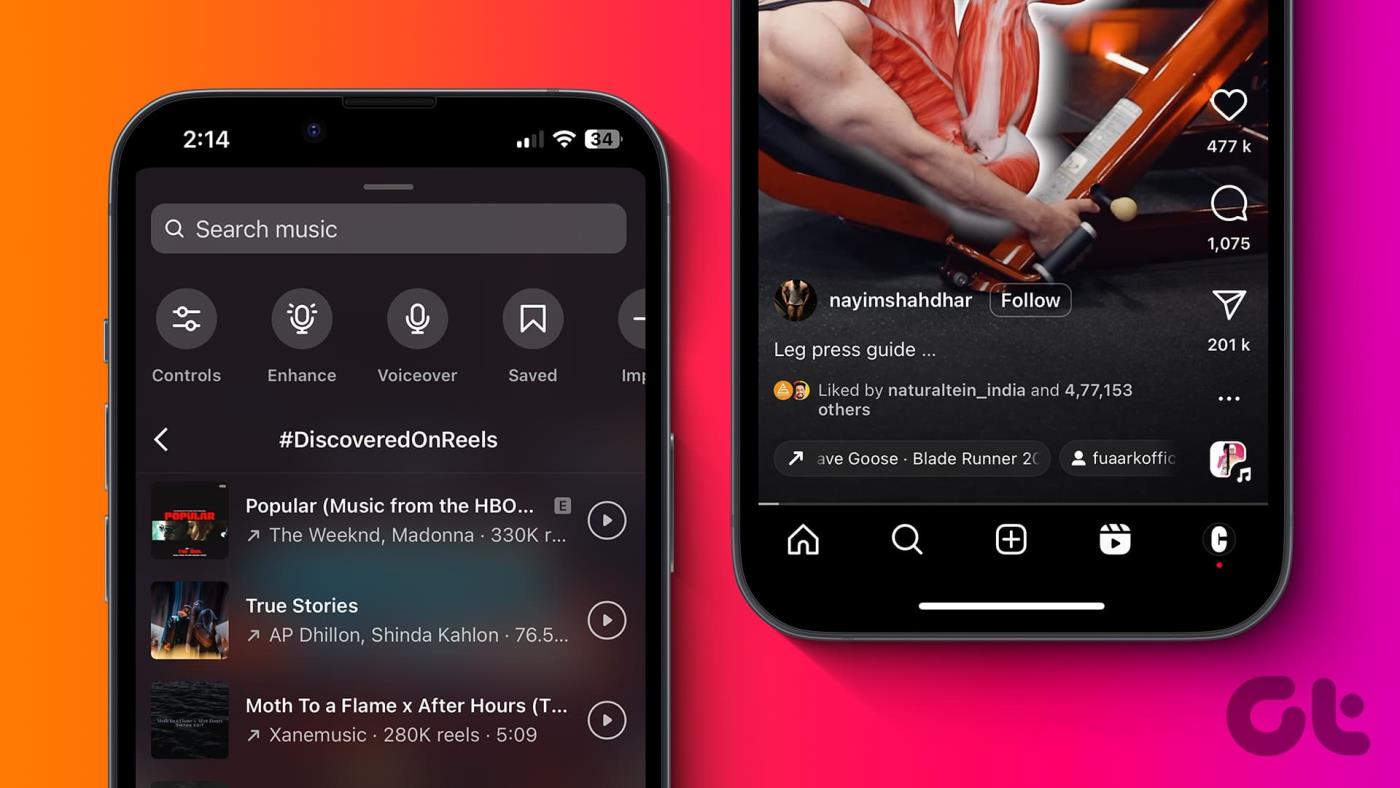
Instagram でトレンドのオーディオを見つけるのはそれほど難しくありませんが、エンゲージメントを正確に高めるためにそれを使用する方法を考えると複雑になります。そこで、インスタグラムで流行っている音楽とは何か、またその活用方法について詳しく解説していきます。
Instagramのトレンドソングとは何か、そしてそれを使用する必要がある理由
名前が示すように、Instagram のトレンドソングとは、現在最もホットで、プラットフォーム上で最もよく使用されている曲のことです。コンテンツとは別に、音声ヘルプでもリールが Instagram で話題になるため、これは重要です。しかし、なぜそれを使用する必要があるのでしょうか?知りたい方は読み続けてください。
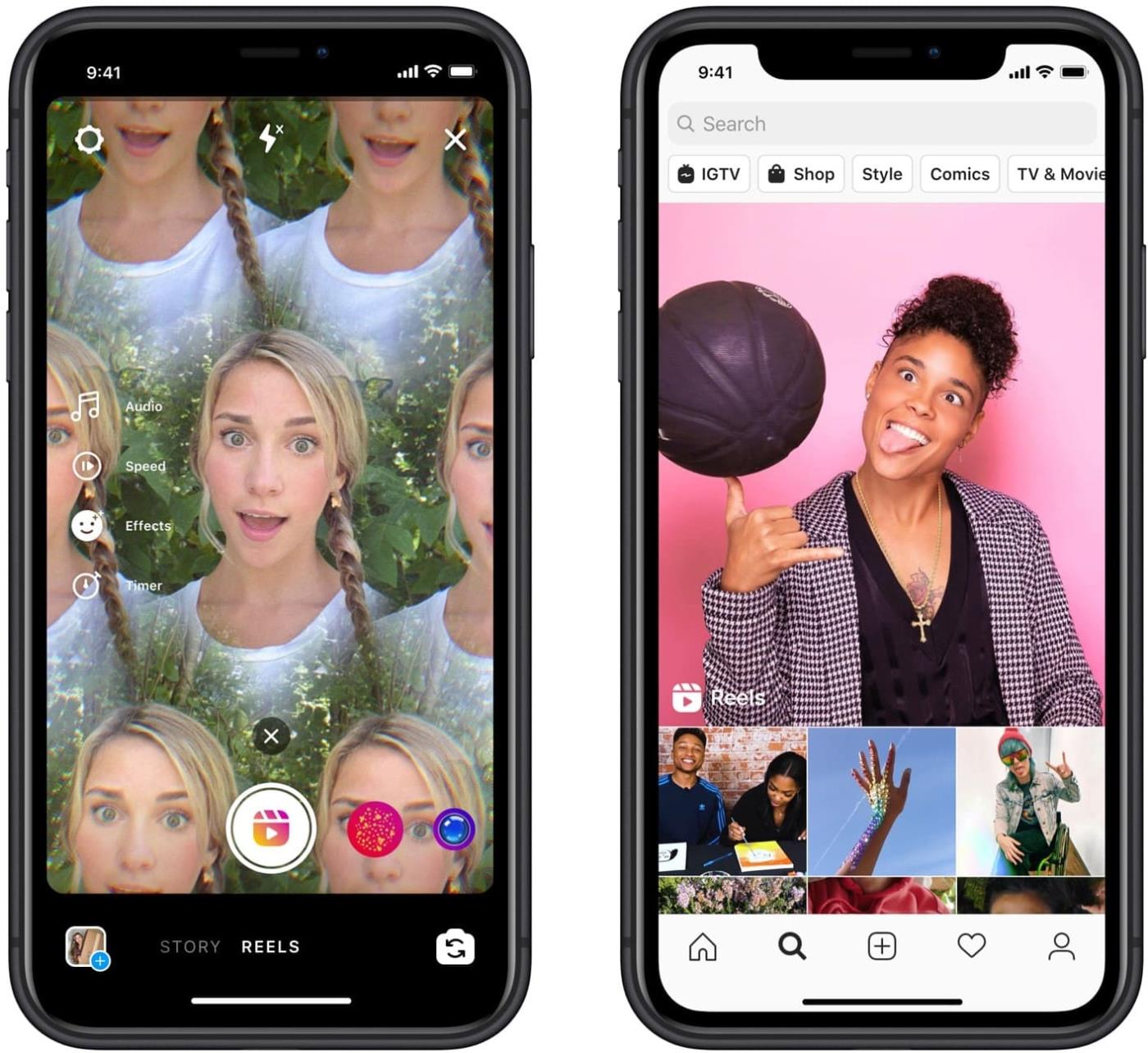
- 視聴者にアピールする:特定のトレンドは、コンテンツではなく、流行の音楽を中心に作成されます。つまり、リールにトレンドの音楽を追加し、コンテンツにひねりを加えれば、視聴者にアピールできる可能性が高くなります。
- 視聴者の参加を増やす:リールを閲覧するユーザーが増えるにつれて、コメントを残したり、保存済みリストに追加したり、ストーリーに共有したりする傾向があります。これは、リールに視聴者の共感を呼ぶトレンドソングがある場合に特に当てはまります。
- ブランドを目立たせる:独立したクリエイターにとってもブランドにとっても、Instagram リールは注目を集める絶好の機会です。したがって、トレンドトレインに飛び乗って、最新のバイラルソングを使用するのが最善の方法です。ただし、使用している曲が著作権フリーであることを確認してください。そうしないと問題が発生する可能性があります。
- 注目を集める: Instagram は定期的に新進気鋭のクリエイターを選び、その成長を支援する公式ページで特集を組んでいます。トレンドの曲を使用してリールを作成すると、このことが起こる可能性が高くなります。
トレンド曲をリールに追加することがわかったので、Instagram のトレンド曲を見つける方法を見てみましょう。
Instagram のトレンドのリール曲を見つける方法
Instagram でのトレンド曲について詳しくわかったので、次はその曲を見つけるための 8 つの方法を見てみましょう。
1. オーディオの横にある矢印アイコンを確認します。
Instagram でトレンドになっている音楽が他のユーザーによってリールに使用される可能性は十分にあります。これを行うと、トラック名の横に小さな矢印記号が追加され、そのトラックが現在トレンドであることを示します。
したがって、リールセクションをスクロールするときに、トレンドのオーディオシンボルを探してください。その方法は次のとおりです。
ステップ 1: Instagram を開き、「リール」オプションをタップします。
注: Instagram に表示されないリールオプションを修正するためのガイドを確認してください。
ステップ 2:次に、矢印アイコンの付いたリールが見つかるまでリールをスクロールします。
ステップ 3:次に、それをタップします。
ステップ 4:音声がトレンドになっていることを確認したら、「音声を使用」をタップします。
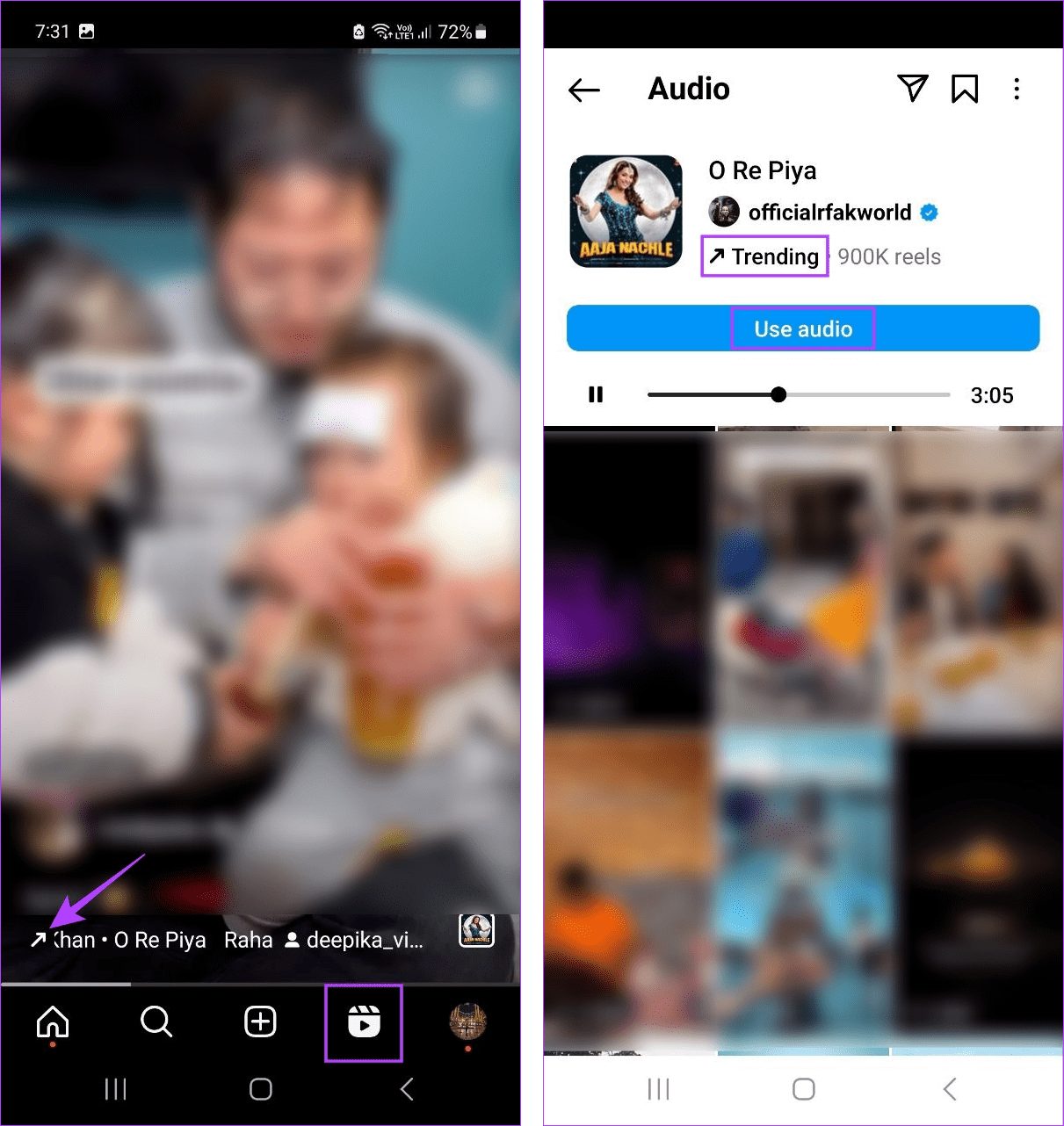
これにより、「リールの追加」ウィンドウが開きます。これで、トレンドのオーディオを Instagram リールに追加することができます。
2. Instagram の音声提案を参照する
Instagram アプリを使用してリールを作成すると、リールに追加できる音楽のおすすめが表示されます。このセクションを使用すると、Instagram リールのトレンドサウンドを見つけて、それに応じて追加できます。以下の手順に従ってください。
ステップ 1: Instagram モバイルアプリを開きます。
ステップ 2:次に、指を使って画面を押したまま右にスワイプします。
ステップ 3:エディターが開いたら、「REEL」を選択します。
ステップ 4:次に、「オーディオ」をタップします。
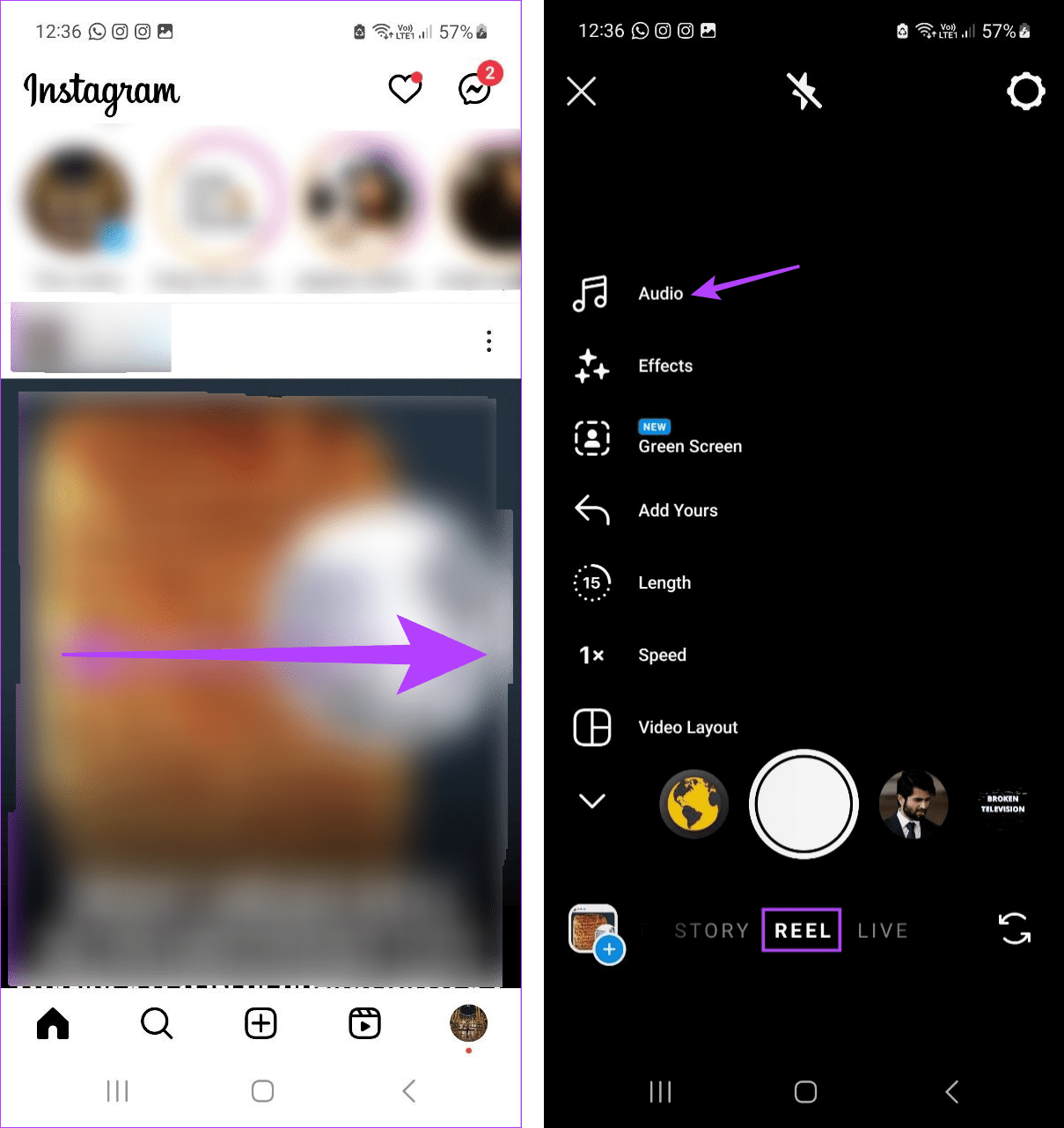
ステップ 5:「For you」セクションまでスクロールします。
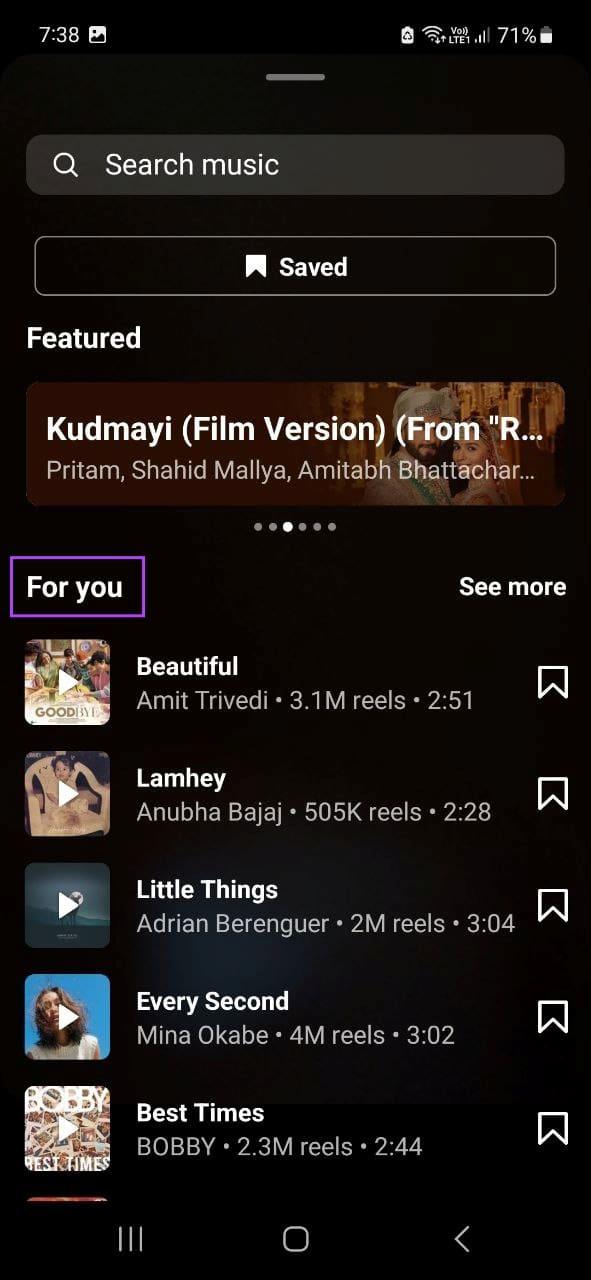
さらに、このページを参照して、Instagram で他のトレンド音楽を見つけることもできます。
こちらもお読みください: Instagram の内蔵エディターを使用してリールを編集する方法
Instagram アプリのリール セクションを何気なくスクロールすると、完璧なトレンド曲を見つけることに一歩近づくことができます。 Instagram のアルゴリズムはユーザーの好みに基づいて検索結果を調整するため、表示されるリールのほとんどは関連性のあるものになります。
ヒント: Instagram Explore ページを時々リセットして、おすすめを見直してください。
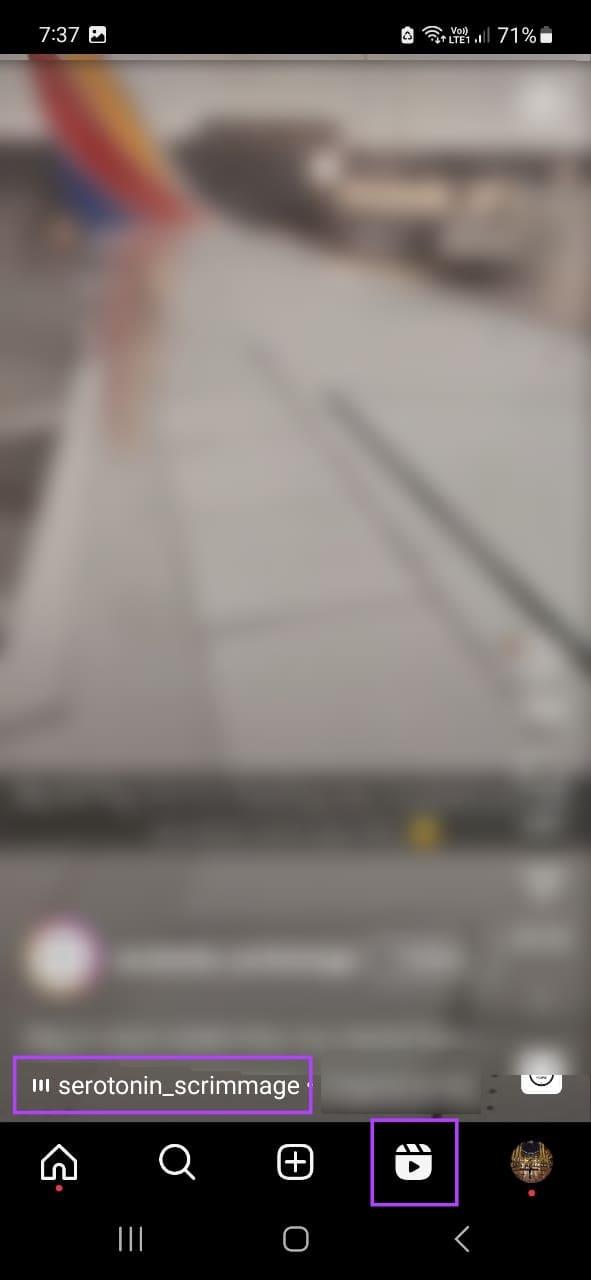
こうすることで、さまざまなクリエイターのリールを調べて、どのようなオーディオが使用されているかを確認し、繰り返し使用される曲をメモすることができます。 Shazam を使用して、 Instagram リールで再生されている曲を識別することもできます。
4. Instagramのクリエイターアカウントを確認する
Instagram @creators は宝の山です。ここでは、注目のクリエイターからの写真やビデオ、厳選されたリールの新しいトレンド レポート、クリエイター向けのヒントやテクニックなどを見つけることができます。注目のクリエイターをフォローして、今後そのクリエイターのコンテンツをさらに見ることもできます。
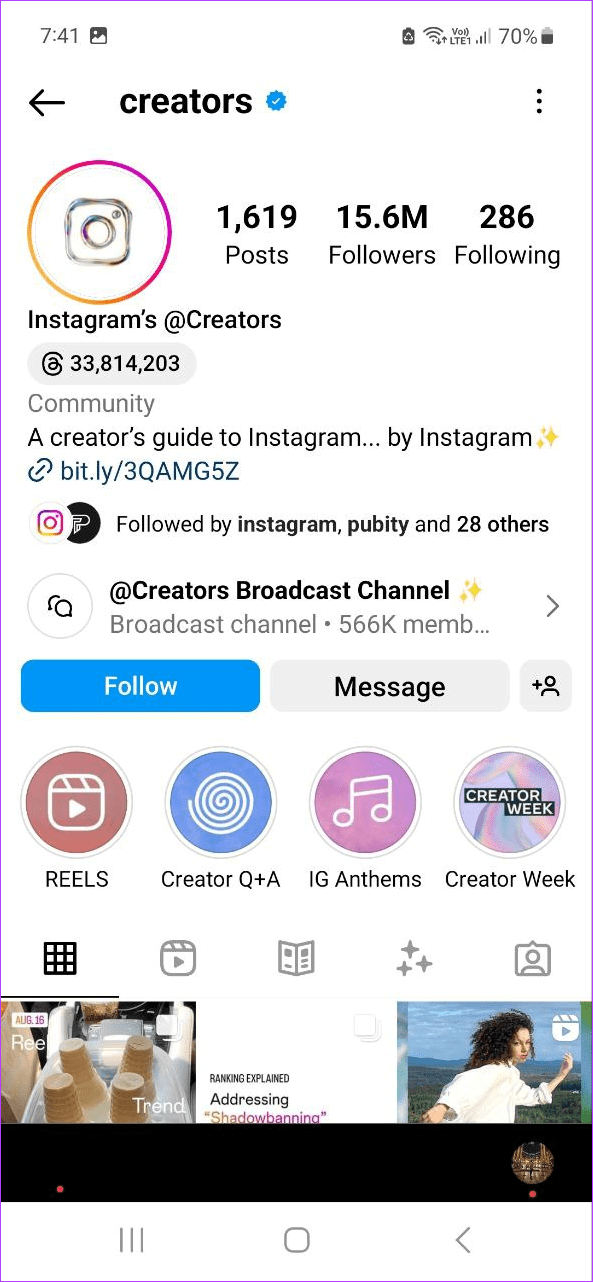
New Trend Report の驚くべき点は、Instagram のトレンド曲が含まれているだけでなく、簡略化された手順でトレンドを再現する方法も詳細に記載されていることです。これは、Instagram を始めたばかりの場合、または Instagram のフォロワーを増やしたい場合に特に役立ちます。
Instagram に比較的新しく追加された Reels Trends ツールを使用して、Instagram アプリのダッシュボードから直接現在のトレンドを表示できるようになりました。以下の手順に従ってアクセスしてください。
注: この機能は、このガイドの執筆時点では米国でのみ利用可能です。さらに、それを使用するにはプロの Instagram アカウントが必要です。
ステップ 1: Instagram アプリを開き、プロフィール ページに移動します。
ステップ 2:ここで、プロフェッショナル ダッシュボードをタップするか、ハンバーガー アイコンをタップします。
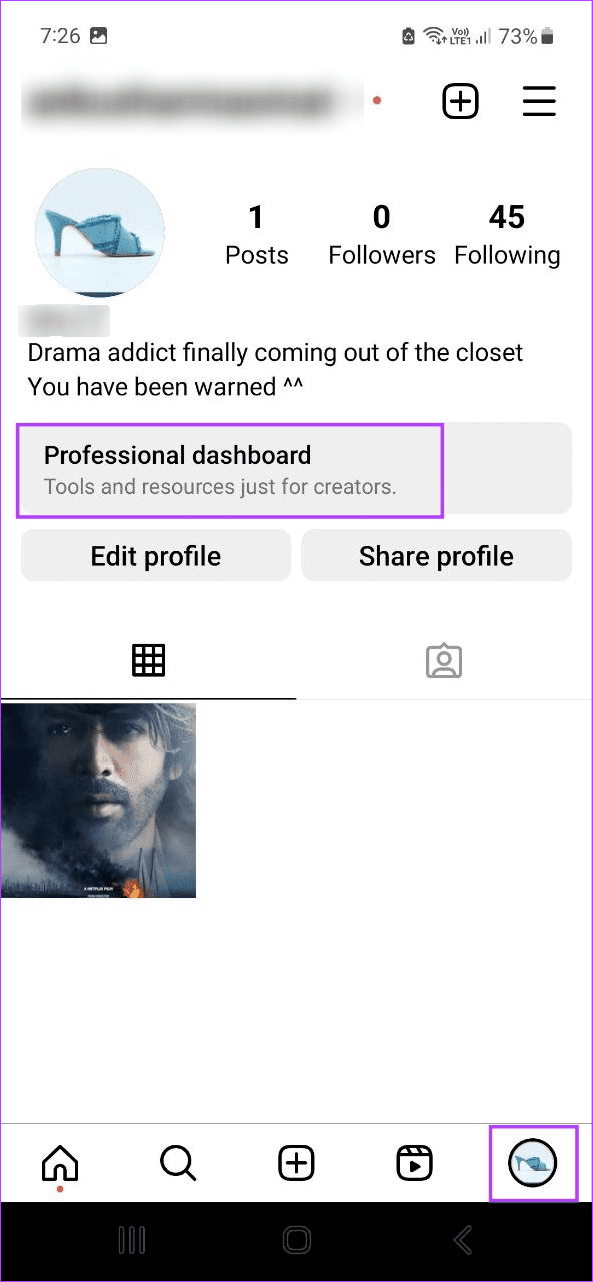
ステップ 3:ここで、「リールトレンド」をタップします。
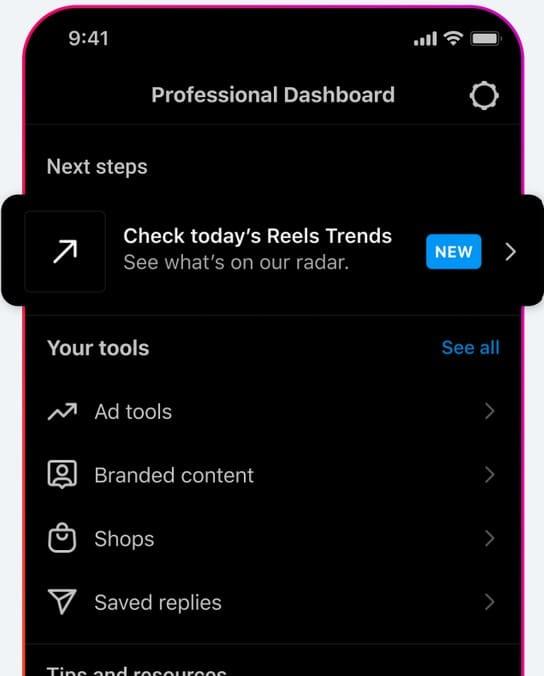
このページを使用して、Instagram で最新のトレンドのハッシュタグや音楽を探索できるようになりました。このオプションが見つからない場合は、アプリが最新であることを確認してください。さらに、この機能はまだ世界中で展開されていないため、米国外の人々はこのオプションを利用できません。
6. TikTokでトレンドのオーディオをチェックする
Instagram で曲がトレンドになり始めると、最大のライバルである TikTokでもトレンドになる可能性が高くなります。どちらの短編動画プラットフォームも互角の競合相手であるため、ユーザーとしてはTikTok のクリエイティブ センターページを使用することで恩恵を受けることができます。
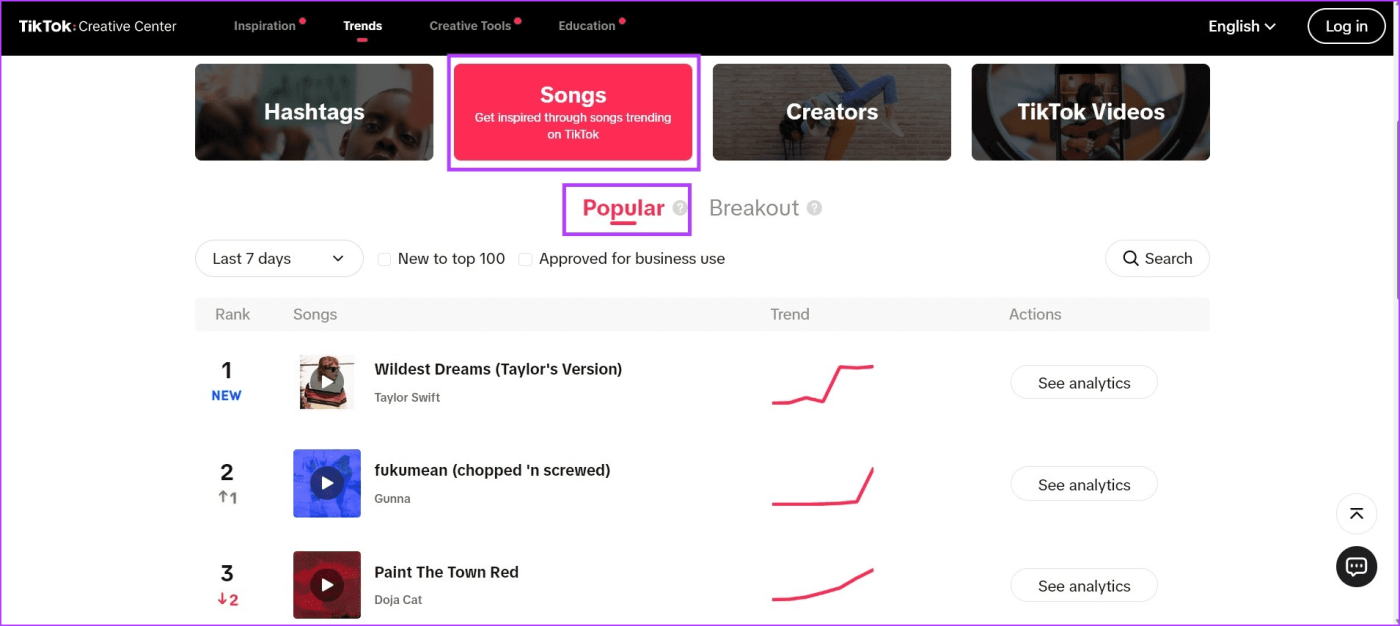
ここで、「曲」を選択し、プラットフォームで現在人気のある曲のリストを参照します。期間を変更することで過去の傾向を確認することもできます。これにより、すべての曲がどのくらいの期間トレンドになっているのかをより深く調べることができます。
必要な音楽を入手したら、Instagram に切り替えて作成を開始します。
7. 人気クリエイターのフィードを検索する
好みに応じて、さまざまなコンテンツ作成者のアカウントを検索できます。プロフィール ページにアクセスしたら、リール フィードに移動し、最近投稿したリールをスクロールします。
このプロセスを繰り返し、さらにいくつかのアカウントを調べます。バイラルなリールや再生回数の多いリールには特に注意してください。
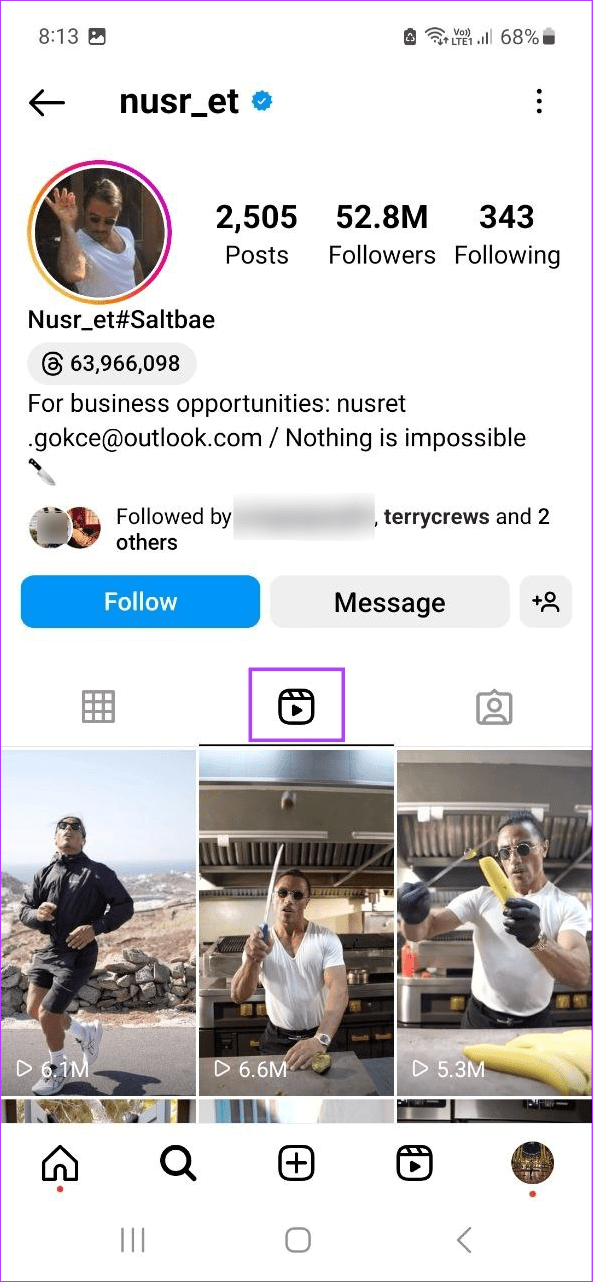
こうすることで、これらのクリエイターが対応する特定のニッチまたはコミュニティの最新の Reels オーディオ トレンドをよりよく理解することができます。参照目的で、ストーリーを音楽とともに保存することもできます。完了したら、相互参照し、それに応じてコンテンツの音楽を選択します。
8.Spotifyをチェックする
Spotify はあらゆる場面に合わせてプレイリストを厳選しています。したがって、Spotify でトレンド曲専用のプレイリストが見つかるのも不思議ではありません。ここでは、言語、地域、曲数などでプレイリストを並べ替えることができます。
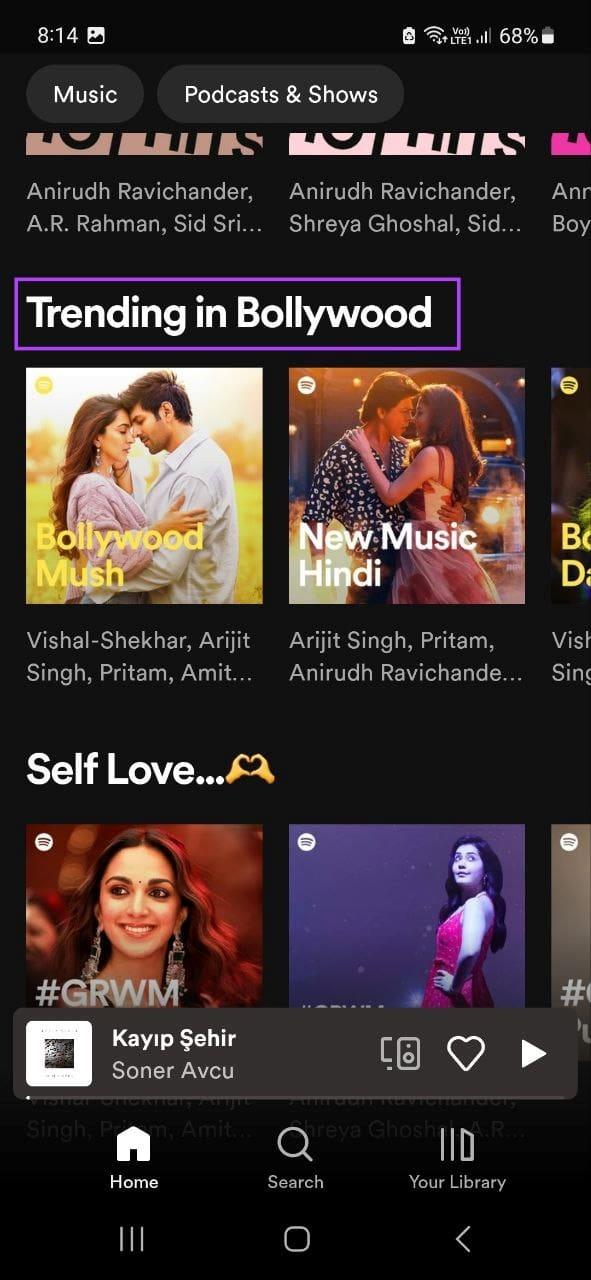
トレンド曲のリストを入手したら、上記のいずれかの方法を使用して Instagram とクロスチェックできます。次に、Instagram のリールで好きなように曲を使用します。
トレンドを追い続ける
トレンドは日々変化するため、追いつくのは困難です。この記事が、Instagram でトレンドのオーディオを見つけて最新のトレンドを把握する方法を理解するのに役立つことを願っています。他の方法を使用する場合は、コメントを残してお知らせください。